win10操作栏竖着 WIN10任务栏竖着了怎么改成横着的
更新时间:2024-08-10 14:46:46作者:xiaoliu
最近有些用户发现他们的WIN10任务栏竖着显示,而不是传统的横着显示,这种情况可能会让一些用户感到困惑和不便。不过不用担心其实很容易将任务栏改回横着显示的模式。接下来就让我们一起来看看如何操作吧。
操作方法:
1.如图所示,任务栏跑到了右边。
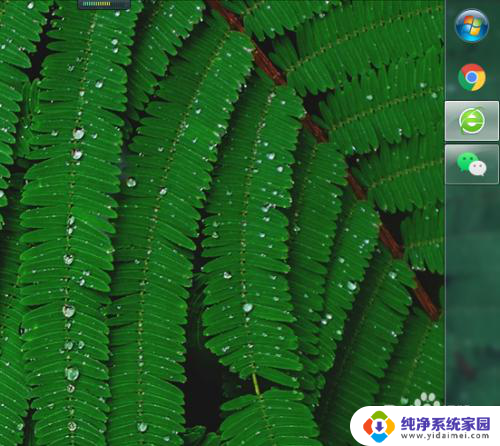
2.鼠标右键点击空白处,点击“个性化”。
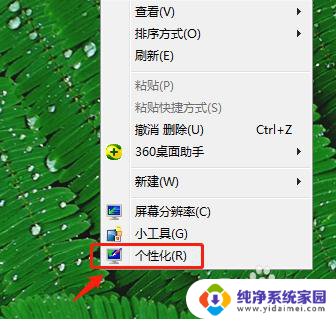
3.点击“任务栏和开始菜单”。
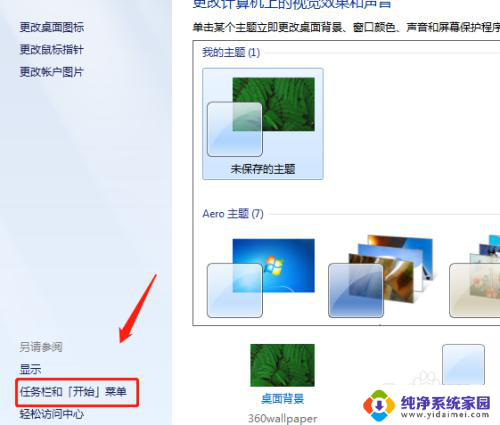
4.打开任务栏,点击选择“底部”。
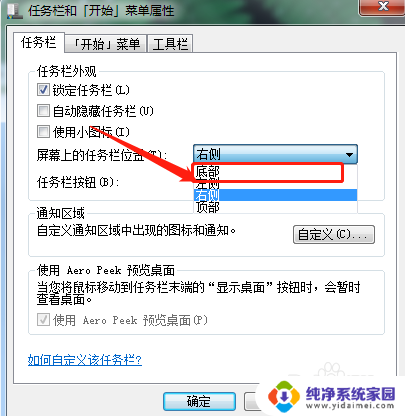
5.点击“应用”-“确定”。
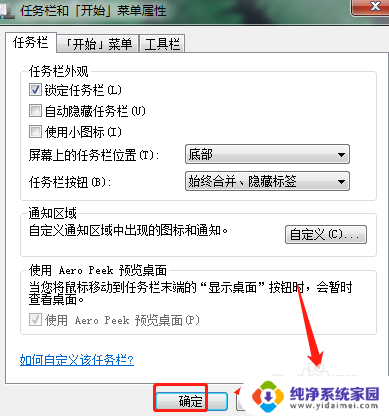
6.即可完成,如图所示:
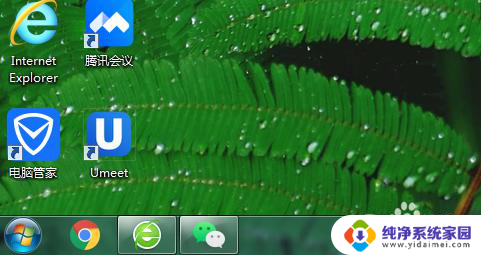
以上就是关于win10操作栏竖着的全部内容,如果有遇到相同情况的用户,可以按照小编提供的方法来解决。
win10操作栏竖着 WIN10任务栏竖着了怎么改成横着的相关教程
- win10的任务栏怎么横着放 WIN10任务栏竖着了怎么改成横着的
- win10任务栏横过来了 WIN10电脑桌面任务栏竖着变横了怎么调整
- windows工具栏竖起来了 Win10任务栏变成竖屏怎么调整到横屏底部
- win10任务栏改成居中 如何调整win10任务栏图标居中
- win10修改任务栏 Win10怎么调整电脑任务栏的尺寸
- 怎么把电脑的任务栏变成透明的 win10任务栏透明设置方法
- 任务栏中的图标不见了 Win10任务栏图标不见了怎么恢复
- win10桌面开始栏竖左边怎么调整 win10电脑桌面任务栏移动到左边无法移动回来
- windows10底部任务栏颜色怎么改 WIN10任务栏颜色怎么改变
- 电脑关机灯还亮着 Win10电脑关机后电源指示灯亮着怎么办
- 怎么查询电脑的dns地址 Win10如何查看本机的DNS地址
- 电脑怎么更改文件存储位置 win10默认文件存储位置如何更改
- win10恢复保留个人文件是什么文件 Win10重置此电脑会删除其他盘的数据吗
- win10怎么设置两个用户 Win10 如何添加多个本地账户
- 显示器尺寸在哪里看 win10显示器尺寸查看方法
- 打开卸载的软件 如何打开win10程序和功能窗口